| 0xc0000022,应用程序无法正常启动(0xc0000022)怎么办? | 您所在的位置:网站首页 › ai无法正常启动 › 0xc0000022,应用程序无法正常启动(0xc0000022)怎么办? |
0xc0000022,应用程序无法正常启动(0xc0000022)怎么办?
|
最近有位朋友遇到了一些电脑问题,在打开某个程序的时候,出现了应用程序无法正常启动(0xc0000022)的错误提示,不知道如何解决。那么这种“0xc0000022” 错误到底是怎么回事呢?又应该如何解决呢?下面就来看一下电脑应用程序无法正常启动,提示“0xc0000022” 错误的解决方法吧!  其实出现“0xc0000022” 错误的原因比较多,常见原因有以下3种: 1、应用程序的访问权限不足 2、系统文件受损 3、系统某些组件并未开启 下面分别就以上3个原因进行详细说明。 原因一:应用程序的访问权限不足有时候,直接打开文件时会遇到“0xc0000022” 错误,但是右键“以管理员身份运行”却正常运行,那就可以确定是权限问题了。 解决方法:修改应用程序的权限1、 右键打开出现错误提示“0xc0000022”的应用程序.exe文件,选择“属性”  2、 然后,点击切换至“安全”选项卡,将Administrators, Users和System三项的权限设置为完全控制 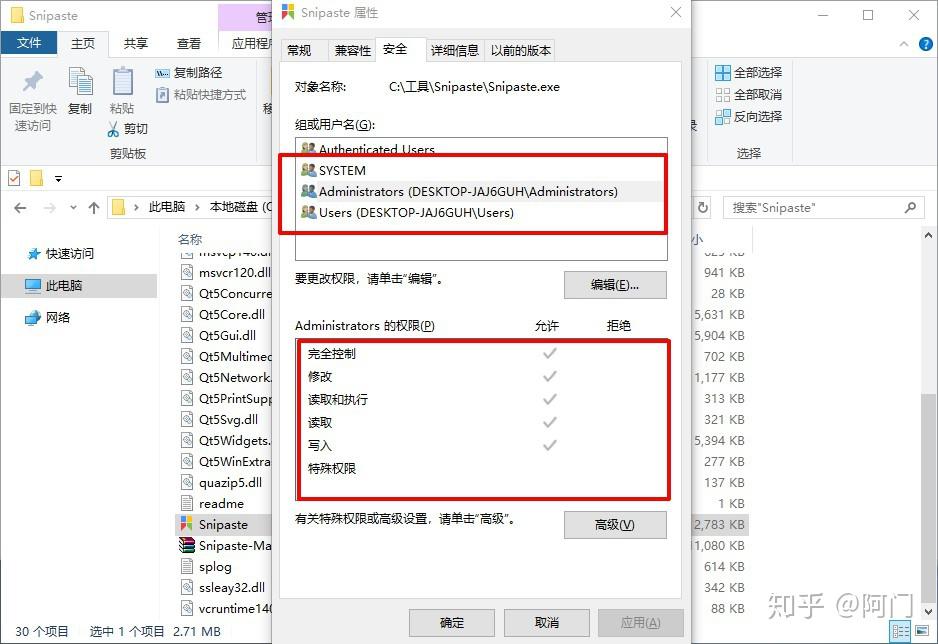 3、 点击“编辑”进入权限设置页面后,分别选中Administrators, Users和System,勾选“完全控制”,最后点击“确定”   4、 回到属性页面时,继续点击“确定”完成权限设置即可  原因二:系统文件受损 原因二:系统文件受损电脑程序如果在如果电脑系统文件被破坏,也会导致打开程序时遇到“0xc0000022” 错误。 解决方法:sfc工具修复系统文件1、 右键开始菜单,点击“Windows powershell(管理员)”  2、 在命令页面中,输入“sfc /scannow”并回车,等待sfc工具扫描电脑系统受损的系统文件,解决打开程序出错的问题  原因三:系统组件未开启 原因三:系统组件未开启除了以上原因之外,如果你是在打开游戏软件的时候,出现“0xc0000022” 错误,那么就有可能系统组件未开启导致的。 解决方法:开启DirectPlay1、 在桌面搜索框中输入并打开“控制面板”  2、 打开控制面板后,找到并点击“程序和功能”  3、 随后,点击左侧的“启用或关闭Windows功能”  4、 弹出Windows功能小窗口之后,如图所示,找到并勾选“DirectPlay”,再点击“确定”等待组件加载完毕即可   以上就是电脑应用程序无法正常启动,提示“0xc0000022” 错误的三个原因以及解决方法希望可以帮助到有需要的用户! |
【本文地址】